Comment changer le moteur de recherche par défaut sur Chrome
Ce qu'il faut savoir
- Ouvrez Chrome, sélectionnez le Plus d'options icône (trois points), puis sélectionnez Paramètres > Moteur de recherche. Choisissez une nouvelle option de moteur de recherche.
- Gérer, modifier ou ajouter des moteurs de recherche: accédez à Plus d'options (trois points) et sélectionnez Paramètres > Moteur de recherche > Gérer les moteurs de recherche.
- Changer un surnom ou un mot-clé de moteur de recherche: À Gérer les moteurs de recherche, sélectionnez le trois points à côté d'un moteur de recherche et apporter des modifications.
Cet article explique comment modifier le moteur de recherche par défaut dans le navigateur Web Chrome de Google vers un autre moteur de recherche.
Comment changer le moteur de recherche par défaut dans Chrome
Changer de moteur de recherche est une chose assez simple à faire, à condition de savoir où chercher. Voici comment trouver le bon réglage pour y parvenir.
Ouvrez Google Chrome.
-
Sélectionnez le trois points sur le côté droit de votre photo de profil d'utilisateur.
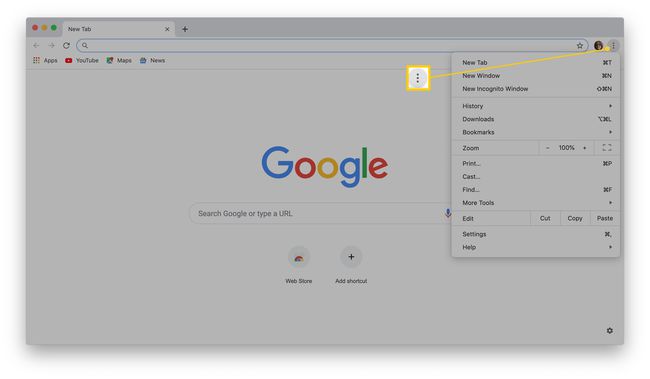
Sinon, sélectionnez Déposer > Préférences ou Chrome > Préférences.
-
Sélectionner Paramètres.
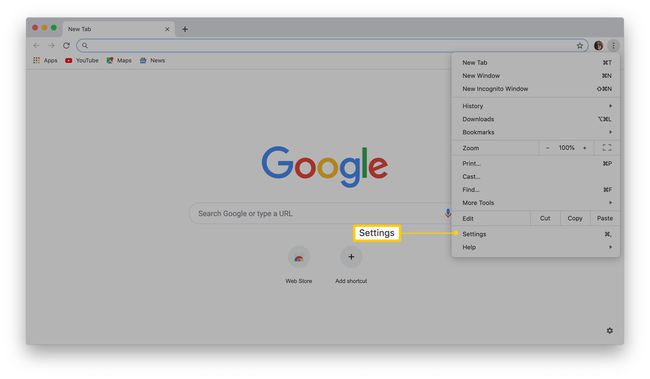
Faites défiler jusqu'à Moteur de recherche.
-
Sélectionnez le menu déroulant pour choisir parmi les options de moteur de recherche présélectionnées.
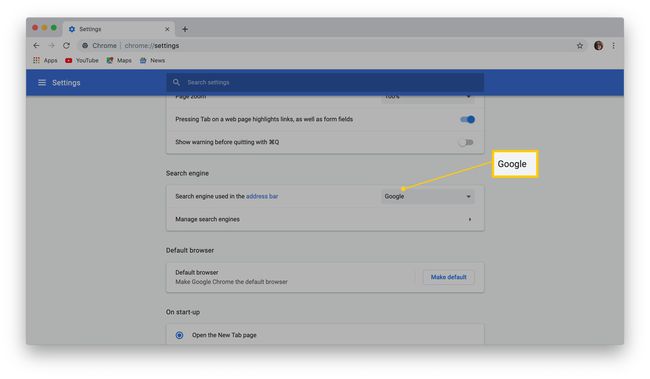
Sélectionnez celui que vous souhaitez modifier. Chrome propose Bing, Yahoo! et DuckDuckGo comme alternatives.
Vers quel moteur de recherche dois-je changer Chrome?
Cela dépend entièrement de vous. Chaque moteur de recherche a ses avantages et ses inconvénients. Yahoo! est l'un des moteurs de recherche les plus anciens et possède une interface conviviale, tandis que Bing est une création de Microsoft et ressemble beaucoup à Google.
CanardCanardAller est un excellent choix si vous êtes soucieux de la confidentialité, car il garde votre historique de recherche privé à tout moment et bloque les trackers publicitaires. C'est fondamentalement Google sans le suivi.
Comment gérer votre choix de moteurs de recherche
Google Chrome offre un moyen d'ajouter plusieurs moteurs de recherche, vous pouvez donc facilement basculer entre eux en utilisant la méthode détaillée ci-dessus.
Ouvrez Google Chrome.
-
Sélectionnez le trois points à côté de votre photo de profil d'utilisateur.
Sinon, sélectionnez Déposer > Préférences ou Chrome > Préférences. Vous pouvez également y accéder en copiant-collant chrome://settings/searchEngines dans la barre d'adresse
Sélectionner Paramètres.
Faites défiler jusqu'à Moteur de recherche.
-
Sélectionner gérer les moteurs de recherche.
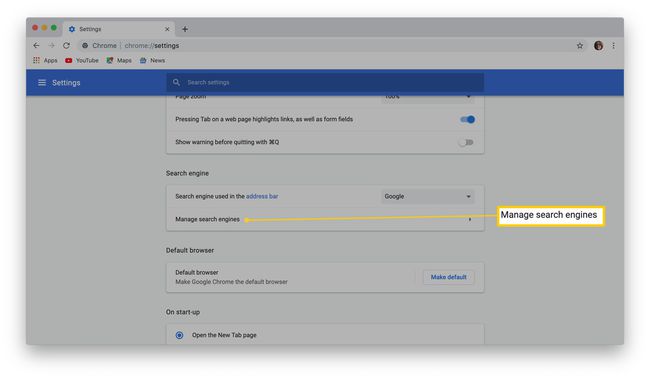
Vous pouvez également modifier plusieurs paramètres avancés, notamment la modification du lien via lequel vous effectuez une recherche, ainsi que l'ajout de moteurs de recherche supplémentaires pour référence future.
Comment modifier une entrée de moteur de recherche
-
De Gérer les moteurs de recherche, sélectionnez le trois points à côté du moteur de recherche que vous avez choisi.
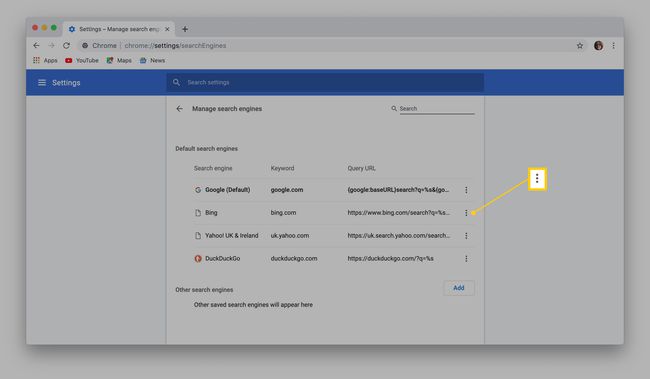
Sélectionner Éditer.
-
Tapez un surnom pour le moteur de recherche ou modifiez le mot-clé.
Le mot-clé est ce que vous entrez dans la barre d'adresse pour utiliser le moteur de recherche rapidement. Faites-en quelque chose de familier et facile à retenir.
-
Sélectionner sauvegarder.

Vous avez réussi à modifier et à enregistrer un moteur de recherche sur Google Chrome.
Comment ajouter un autre moteur de recherche
Il est possible d'ajouter des moteurs de recherche supplémentaires à Google Chrome.
Ouvrez Google Chrome.
-
Sélectionnez le trois points à côté de votre photo de profil d'utilisateur.
Sinon, sélectionnez Déposer > Préférences ou Chrome > Préférences. Vous pouvez également y accéder en copiant-collant chrome://settings/searchEngines dans la barre d'adresse.
Sélectionner Paramètres.
Faites défiler jusqu'à Moteur de recherche.
Sélectionner Gérer les moteurs de recherche.
Faites défiler jusqu'à Autres moteurs de recherche.
-
Sélectionner Ajouter.
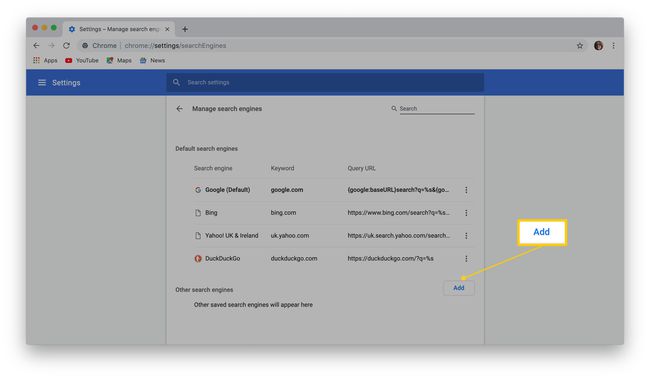
Tapez une étiquette pour le moteur de recherche dans le Moteur de recherche champ.
-
Tapez un mot-clé facile à retenir lorsque vous le saisissez dans la barre d'adresse.
Le mot-clé est le mot que vous tapez dans la barre d'adresse pour le rechercher rapidement, alors rendez-le mémorable.
Entrez l'URL ou l'adresse du site Web du moteur de recherche.
-
Sélectionner sauvegarder.
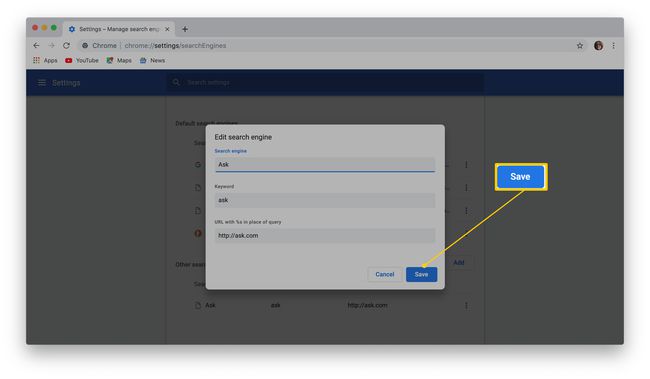
Vous avez terminé! Vous pouvez maintenant utiliser ce moteur de recherche en tapant son mot-clé dans la barre d'adresse.
